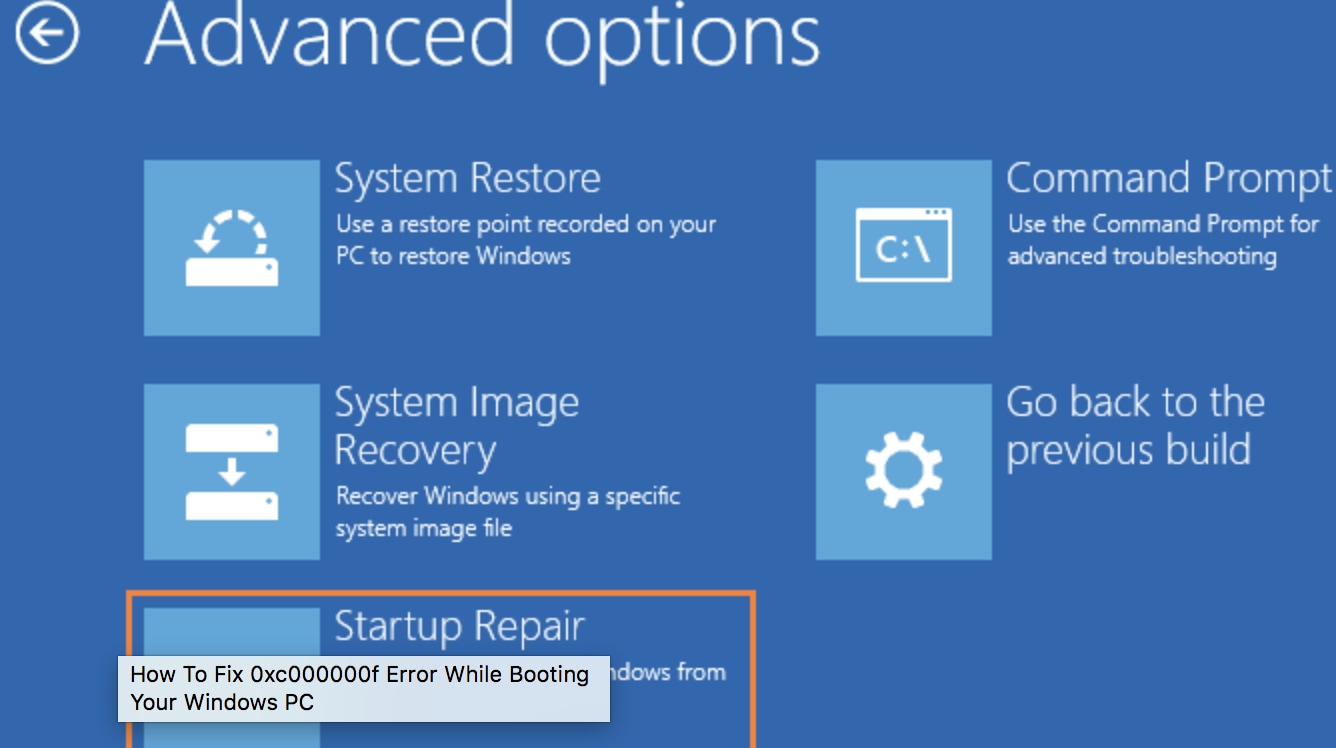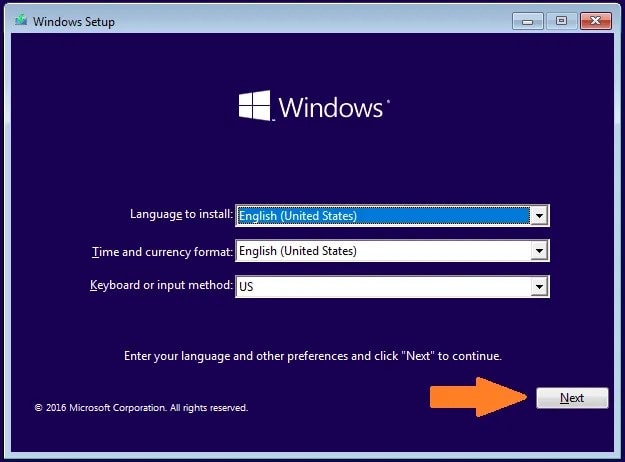- Ошибка 0xc000000f при запуске Windows методы решения
- Проверьте целостность системных файлов
- Метод №1: Проверка и восстановление системных файлов с помощью команды sfc
- Метод №2: Восстановление загрузчика Windows с помощью команды bootrec
- Метод №3: Использование Hiren’s BootCD или другого загрузочного носителя
- Примечание:
- Используйте загрузочное устройство для восстановления системы
- Ошибка 0xc000000f при запуске Windows: причины возникновения ошибки
- Битые или отсутствующие системные файлы
- Видео:
- НЕ ЗАГРУЖАЕТСЯ С ФЛЕШКИ? 100% решение! BIOS и UEFI
Ошибка 0xc000000f при запуске Windows методы решения
Ошибка 0xc000000f — это характерная проблема, с которой многие пользователи операционной системы Windows сталкиваются во время загрузки своего компьютера. Перед вами появляется экран с ошибкой и сообщением о том, что ваша система не может быть загружена из-за неправильных или отсутствующих файлов. К счастью, существуют несколько методов решения этой проблемы.
1. Перезагрузите компьютер и проверьте, были ли изменены настройки загрузки: Windows имеет встроенный загрузчик, который позволяет выбрать операционную систему, с которой вы хотите работать в данный момент. Если ваш компьютер имеет несколько операционных систем, убедитесь, что правильная операционная система выбрана. Для этого перезагрузите компьютер и при загрузке нажмите клавишу F2 или другую клавишу, указанную производителем вашего компьютера, чтобы открыть настройки загрузки. Проверьте, отмечен ли правильный пункт в списке операционных систем.
2. Проверьте жесткий диск на наличие ошибок: Ошибка 0xc000000f может быть вызвана повреждением жесткого диска или его файловой системы. Чтобы проверить жесткий диск, воспользуйтесь инструментом проверки диска, встроенным в Windows. Откройте командную строку с правами администратора и выполните команду chkdsk c: /f, где «с» — это буква вашего жесткого диска. Это позволит проверить жесткий диск на ошибки и восстановить их, если это возможно.
3. Используйте инструменты восстановления Windows: Windows также предлагает набор инструментов восстановления, которые могут помочь вам решить проблемы с загрузкой. Один из таких инструментов — «Запуск системы» (Startup Repair), который позволяет автоматически исправить проблемы с загрузкой. Для запуска этого инструмента вам понадобится загрузочное DVD или USB-накопитель с Windows. После загрузки с диска или накопителя выберите «Восстановление системы» и выполните инструкции на экране.
4. Используйте специальные инструменты: Если указанные методы не помогли вам решить проблему, вы можете попробовать использовать специальные инструменты, которые помогают восстановить загрузчик операционной системы. Например, Hiren’s BootCD — это пакет утилит, которые могут быть использованы для исправления ошибок загрузки. Скопируйте Hiren’s BootCD на DVD или USB-накопитель и запустите компьютер с этого носителя. Из пакета инструментов выберите соответствующие опции для исправления ошибки 0xc000000f.
Важно понимать, что описанные методы могут помочь вам решить проблему, но каждый случай уникален, и может потребоваться другой подход к устранению ошибки 0xc000000f. Если вы не уверены, какой метод выбрать или столкнулись с каким-то другими ошибками, консультируйтесь со специалистами или обратитесь к официальной документации Microsoft.
Проверьте целостность системных файлов
Одной из причин ошибки 0xc000000f может быть нарушение целостности системных файлов. Для исправления этой ошибки потребуется проверка и, при необходимости, восстановление этих файлов.
Метод №1: Проверка и восстановление системных файлов с помощью команды sfc
1. Загрузите компьютер с помощью загрузочного USB-накопителя или флешки с установочным образом Windows.
2. В окне выбора языка и других параметров, выставьте нужные параметры и нажмите «Далее».
3. Затем выберите «Восстановление компьютера», а в следующем окне «Командная строка».
4. В командной строке, введите команду sfc /scannow и нажмите Enter.
5. Дождитесь окончания проверки и восстановления системных файлов, это может занять некоторое время.
6. После завершения, перезагрузите компьютер и проверьте, исправилась ли ошибка 0xc000000f.
Метод №2: Восстановление загрузчика Windows с помощью команды bootrec
1. Загрузите компьютер с помощью загрузочного USB-накопителя или флешки с установочным образом Windows.
2. Зайдите в «Режим восстановления» или «Дисковую утилиту».
3. В командной строке, введите следующие команды одну за другой и нажимайте Enter после каждой команды:
bootrec /fixmbrbootrec /fixbootbootrec /rebuildbcd
4. После выполнения этих команд, перезагрузите компьютер и проверьте, исправилась ли ошибка 0xc000000f.
Метод №3: Использование Hiren’s BootCD или другого загрузочного носителя
1. Загрузите компьютер с использованием Hiren’s BootCD или другого загрузочного носителя.
2. В меню выбора, выберите опцию «Утилиты HDD» или аналогичную.
3. Найдите и запустите инструмент для восстановления загрузчика Windows (например, «Редактор загрузчика»), согласно описанию или инструкциям.
4. Выполните операции восстановления загрузчика Windows, указанные в описании инструмента или инструкциях.
5. После завершения, перезагрузите компьютер и проверьте, исправилась ли ошибка 0xc000000f.
Примечание:
Описанные выше методы для проверки и восстановления системных файлов и загрузчика Windows могут помочь в устранении ошибки 0xc000000f. Однако, в случае длительной неудачной загрузки или других проблем, рекомендуется обратиться к производителю устройства или специалисту для более точного анализа и устранения причин ошибки.
Используйте загрузочное устройство для восстановления системы
Когда вы сталкиваетесь с ошибкой 0xc000000f при запуске Windows, это может быть связано с проблемами загрузчика операционной системы. В этой ситуации одним из способов устранения проблемы может стать использование загрузочного устройства для восстановления системы.
Шаг 1: Зайдите в BIOS вашего компьютера. Для этого нажмите клавишу F2 или Del на клавиатуре в момент старта компьютера.
Шаг 2: В разделе BIOS выберите загрузку с CD/DVD или USB. Установите загрузочное устройство в первую позицию в списке загрузки.
Шаг 3: Сохраните изменения в BIOS и перезагрузите компьютер.
Шаг 4: Загрузитесь с установочного диска или флешки с Windows 10.
Шаг 5: В окне установки выберите язык, раскладку клавиатуры и другие параметры по вашему усмотрению.
Шаг 6: В следующем окне нажмите на ссылку «Далее» внизу справа.
Шаг 7: В центральной части окна выберите «Восстановление системы».
Шаг 8: В новом окне выберите «Проблемы с загрузкой».
Шаг 9: В новом окне выберите «Дополнительные параметры».
Шаг 10: В новом окне выберите «Командная строка».
Шаг 11: В командной строке введите следующую команду и нажмите Enter: bootrec /fixboot.
Шаг 12: После завершения операции перезагрузите компьютер и проверьте, исправилась ли ошибка 0xc000000f.
Этот способ восстановления системы поможет вам исправить ошибку 0xc000000f при запуске Windows, связанную с проблемами загрузчика. Однако, если ошибка останется или возникнут другие проблемы, вам может потребоваться обратиться к специалистам или использовать другие средства для восстановления системы.
Ошибка 0xc000000f при запуске Windows: причины возникновения ошибки
Одной из возможных причин ошибки является повреждение системного файла \boot\bds, который отвечает за загрузку операционной системы. Если этот файл станет недоступным или будет содержать ошибки, то компьютер не сможет выполнить загрузку Windows и выдаст ошибку 0xc000000f.
Еще одной причиной возникновения ошибки может являться повреждение секторов на жестком диске. Если на диске есть поврежденные сектора, то это может стать причиной ошибки при запуске системы.
Также ошибка 0xc000000f может возникать при неправильной установке или настройке операционной системы. Например, если процесс установки был прерван или были допущены ошибки при настройке системы, то это может привести к ошибке при запуске Windows.
Если вы столкнулись с ошибкой 0xc000000f, есть несколько способов ее устранения. Один из способов — использовать загрузочный диск с Windows или другими утилитами. Для этого вам потребуется создать загрузочный диск с помощью другого компьютера или скачать готовый образ с сайта производителя.
После создания загрузочного диска, вставьте его в привод компьютера и перезагрузите компьютер. Затем откройте BIOS компьютера (обычно для этого нужно нажать клавишу Delete или F2 при запуске компьютера) и установите загрузку с диска в качестве первого варианта загрузки.
Теперь перезагрузите компьютер с загрузочным диском и выберите язык установки. Затем выберите вариант ремонта системы и выберите командную строку.
В командной строке введите следующие команды:
- bootrec /fixboot
- bootrec /fixmbr
- bootrec /rebuildbcd
- exit
После ввода каждой команды нажимайте Enter. После последней команды, перезагрузите компьютер без загрузочного диска.
Если проблема не была устранена, вы можете попробовать выполнить проверку жесткого диска на наличие поврежденных секторов. Для этого воспользуйтесь утилитой chkdsk.
Также, в некоторых случаях, помогает переустановка операционной системы. Для этого вам потребуется установочный диск с Windows, с помощью которого вы сможете выполнить установку системы заново.
Все эти методы могут помочь в устранении ошибки 0xc000000f при запуске Windows. Однако, если ни один из них не сработал, то вам может потребоваться обратиться к специалистам для дальнейшего устранения проблемы.
Битые или отсутствующие системные файлы
Одной из причин ошибки 0xc000000f при запуске Windows может быть наличие битых или отсутствующих системных файлов. Чтобы исправить эту проблему, вам понадобится загрузочный USB-диск или DVD-диск с iso-образом операционной системы.
Вот как вы можете исправить ошибку, связанную с битыми или отсутствующими системными файлами:
| # | Шаги |
|---|---|
| 1 | Перезагрузите компьютер и выставьте загрузку с USB-флешкой или DVD-диском в настройках BIOS. |
| 2 | Загрузите iso-образ операционной системы на компьютер. |
| 3 | Выберите вариант «Восстановление» в главном окне загрузки. |
| 4 | Зайдите в командную строку и введите следующую команду: bootrec /fixboot. |
| 5 | Перезагрузите компьютер и проверьте, исчезла ли ошибка 0xc000000f. |
Если эти шаги не помогли решить проблему, то вам может понадобиться использовать специальные утилиты проверки и восстановления системных файлов, например, SFC (System File Checker) или DISM (Deployment Image Servicing and Management). Для использования этих утилит вам нужно будет запустить командную строку из режима загрузки.
Вот как вы можете использовать утилиты SFC и DISM для проверки и восстановления системных файлов:
| # | Шаги |
|---|---|
| 1 | Запустите командную строку из режима загрузки, следуя шагам, описанным выше. |
| 2 | Введите следующую команду для запуска утилиты SFC: sfc /scannow |
| 3 | Дождитесь завершения сканирования и восстановления системных файлов. |
| 4 | Если утилита SFC не исправила проблему, выполните следующую команду для запуска утилиты DISM: dism /online /cleanup-image /restorehealth |
| 5 | Дождитесь завершения сканирования и восстановления системных файлов. |
| 6 | Перезагрузите компьютер и проверьте, исчезла ли ошибка 0xc000000f. |
Если ни одна из перечисленных выше методов не помогла решить проблему, то возможно, у вас есть проблемы с жестким диском или файловой системой. В этом случае рекомендуется обратиться к производителю компьютера или ноутбука, чтобы узнать, как восстановить систему или заменить жесткий диск.
Видео:
НЕ ЗАГРУЖАЕТСЯ С ФЛЕШКИ? 100% решение! BIOS и UEFI
НЕ ЗАГРУЖАЕТСЯ С ФЛЕШКИ? 100% решение! BIOS и UEFI by ПК без проблем 1,970,706 views 6 years ago 4 minutes, 56 seconds